Установите Windows на новый SSD без USB [3 способа]
 SSD или твердотельные накопители — это последние новинки в экосистеме накопителей и предлагают широкий спектр преимуществ по сравнению с существующими вариантами, прежде всего, скорость и производительность. И когда вы получаете один, первая мысль — установить Windows на новый SSD без USB.
SSD или твердотельные накопители — это последние новинки в экосистеме накопителей и предлагают широкий спектр преимуществ по сравнению с существующими вариантами, прежде всего, скорость и производительность. И когда вы получаете один, первая мысль — установить Windows на новый SSD без USB.
Установка Windows на SSD значительно улучшает производительность ПК, так как критически важные системные файлы и файлы, ответственные за загрузку ОС, считываются быстрее. Итак, у нас есть лучшие варианты для тех, кто интересуется, как установить Windows на новый SSD.
Можно ли установить Windows на SSD без USB?
Да, вы можете установить Windows на SSD без USB, или даже без HDD ( жесткого диска ). Это помогает сократить время загрузки, а также загружать программы быстрее, чем когда-либо. И это основная причина, по которой большинство пользователей к этому прибегает!
Процесс не так прост, как вы могли бы представить, и для бесперебойного выполнения использование одного или нескольких сторонних инструментов, как бесплатных, так и платных, часто является лучшим вариантом. Но существуют и встроенные методы. Давайте разберемся!
Как установить Windows на новый SSD без USB?
1. Установите Windows с помощью ISO файла
Совет Шаги, перечисленные здесь, относятся к Windows 11, хотя процесс остается аналогичным для предыдущей версии. Просто перейдите на официальную страницу Windows 10, скачайте Media Creation Tool и получите ISO через него.
-
Перейдите на официальный сайт Microsft, выберите нужную версию ОС и нажмите Скачать, чтобы получить ISO Windows 11.
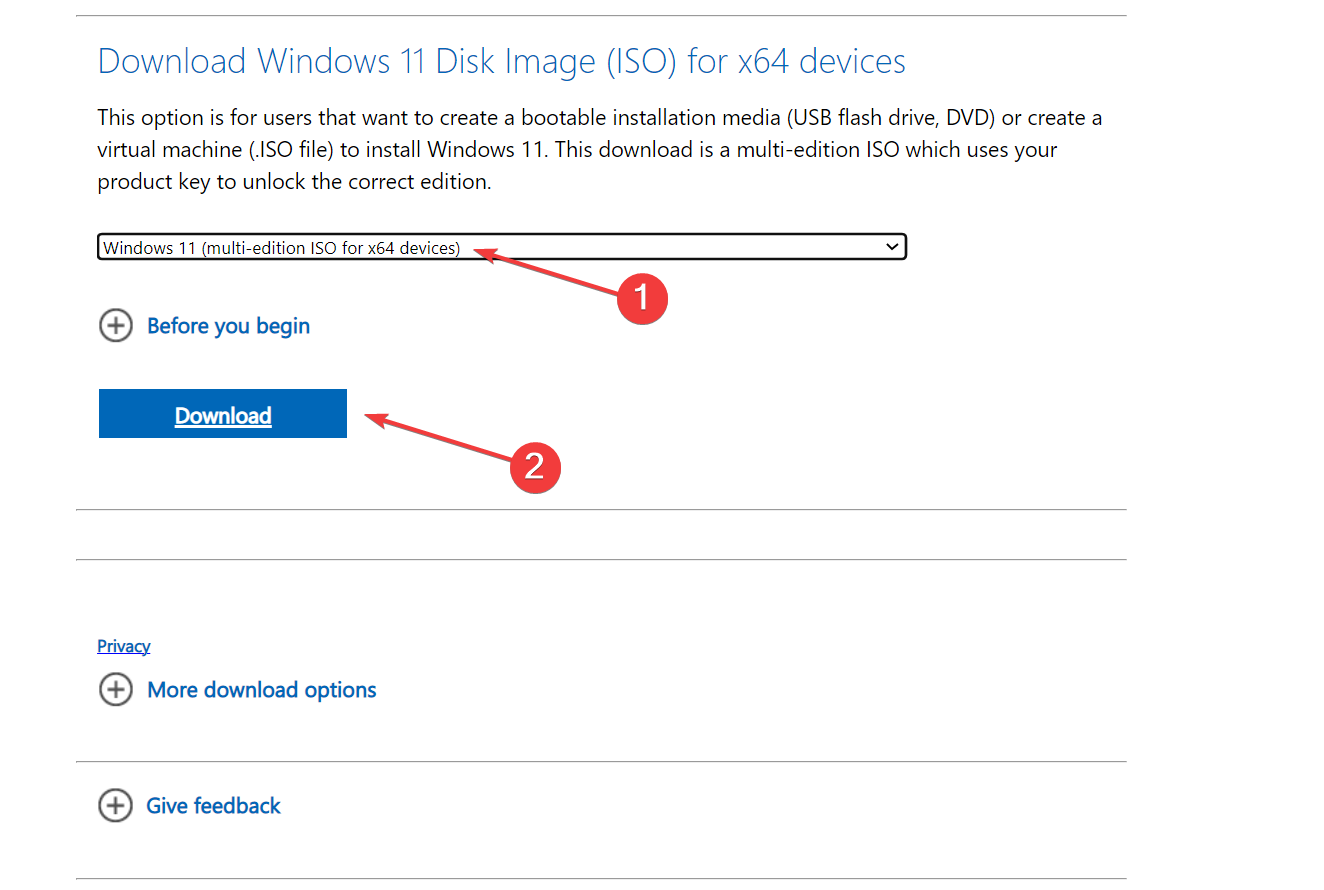
-
Выберите язык продукта из выпадающего меню и нажмите Подтвердить.
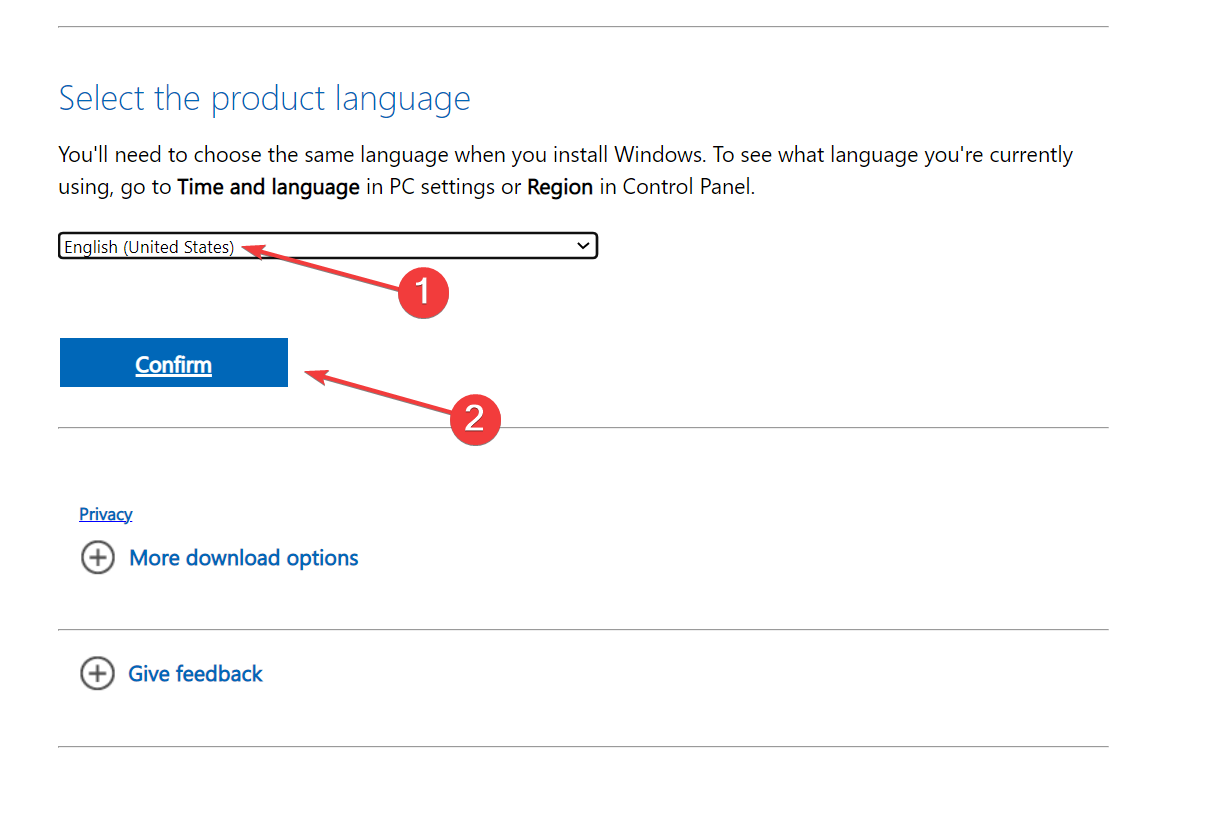
-
Нажмите на предоставленную ссылку, чтобы начать загрузку.
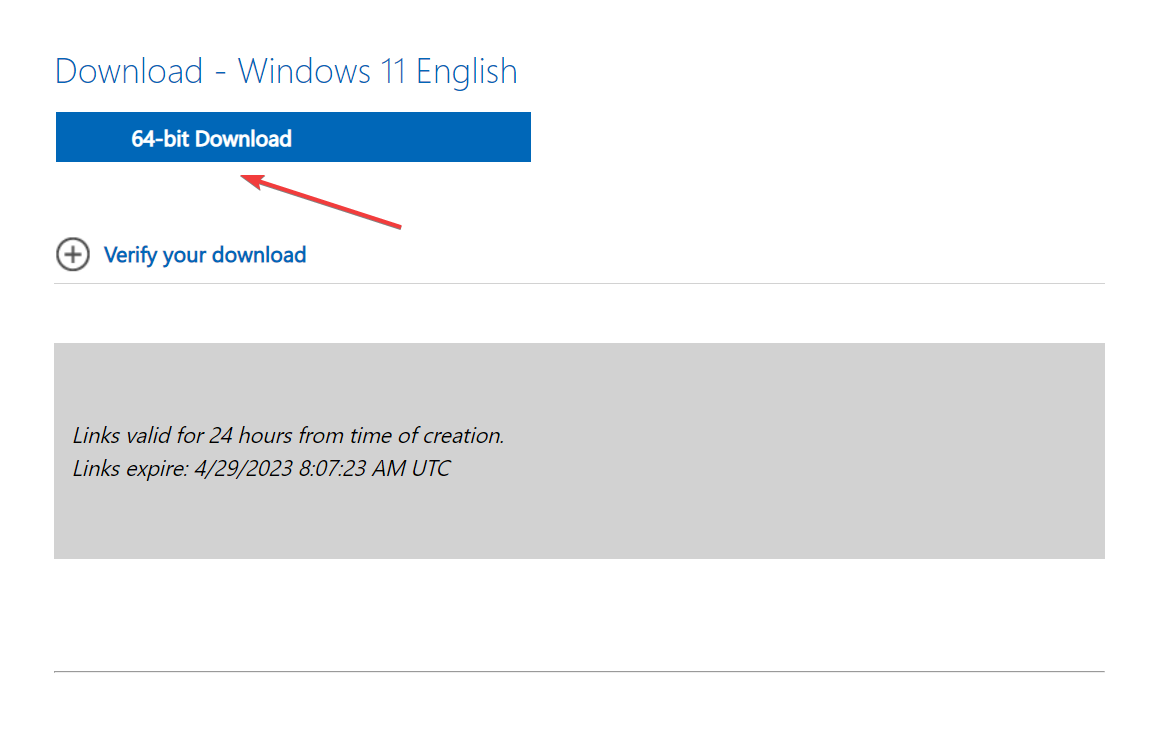
-
Теперь щелкните правой кнопкой мыши на ISO-файле и выберите Открыть с помощью.
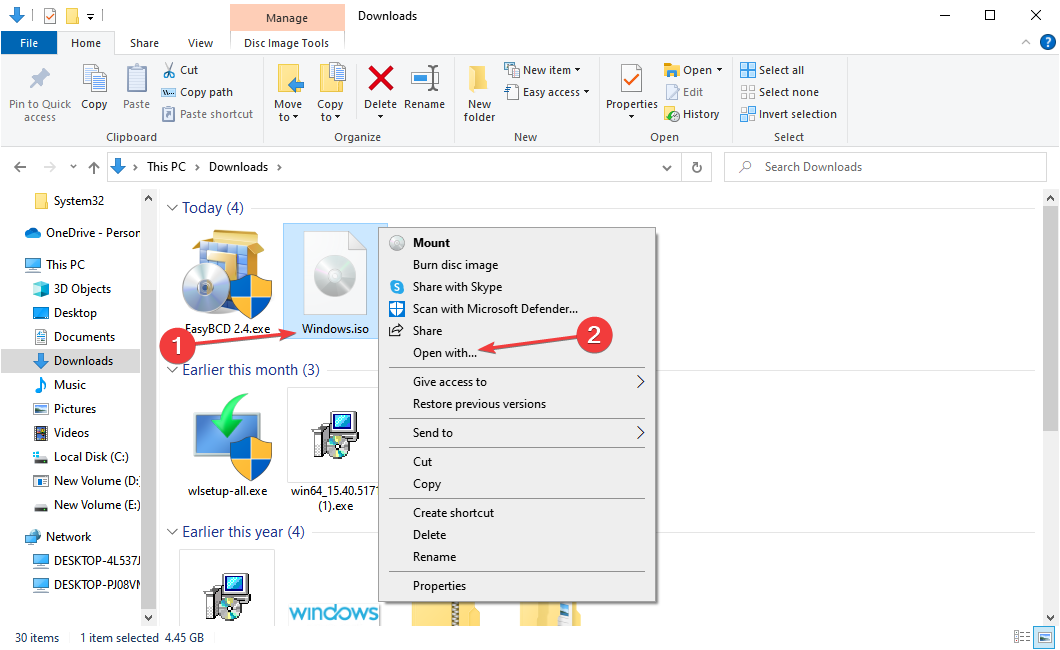
-
Выберите Проводник Windows и нажмите ОК.
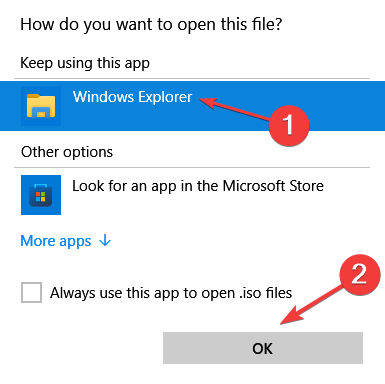
- Нажмите Открыть в запросе подтверждения.
-
Запустите файл setup.exe.
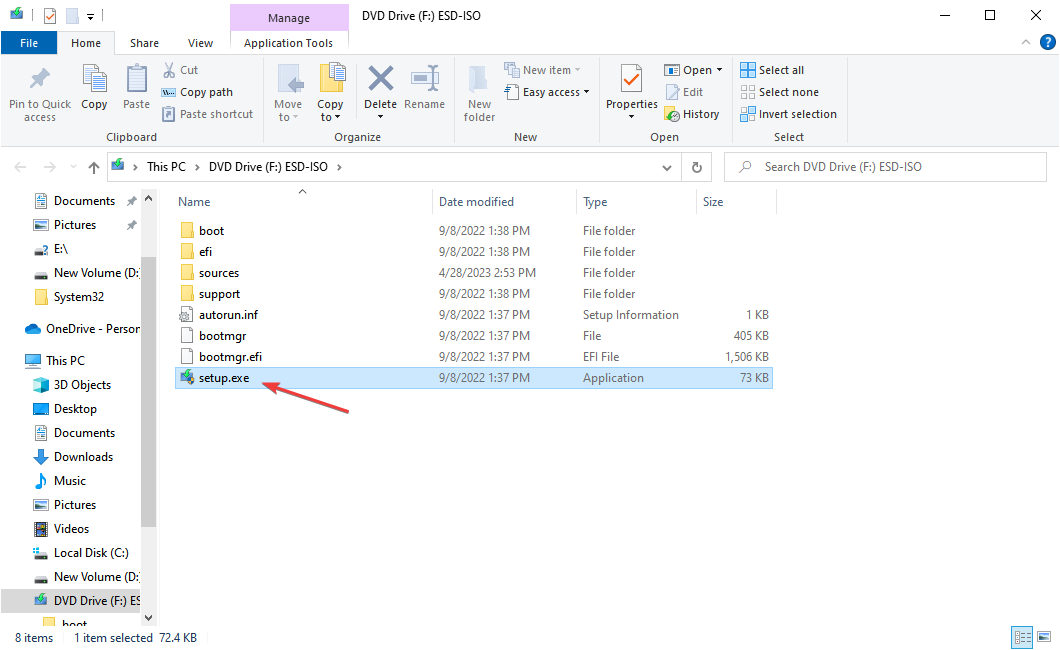
-
Нажмите Изменить способ загрузки обновлений. Мы выбираем вариант для более быстрой установки, хотя вы можете установить обновления одновременно.
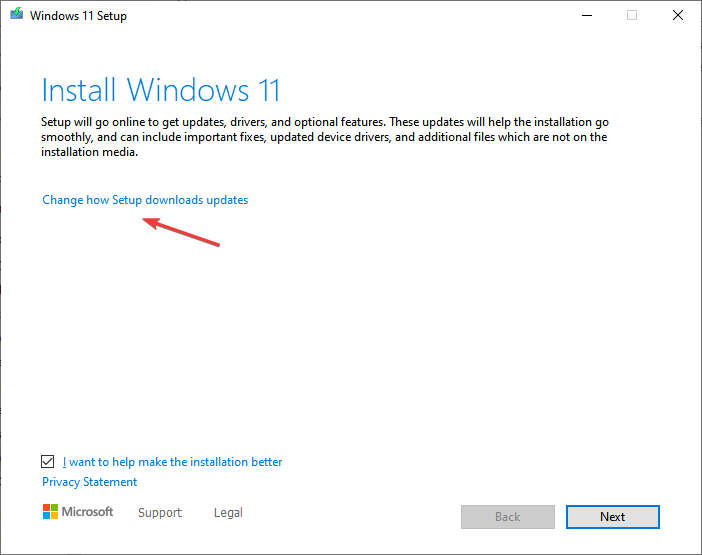
-
Нажмите Не сейчас, а затем на Далее.
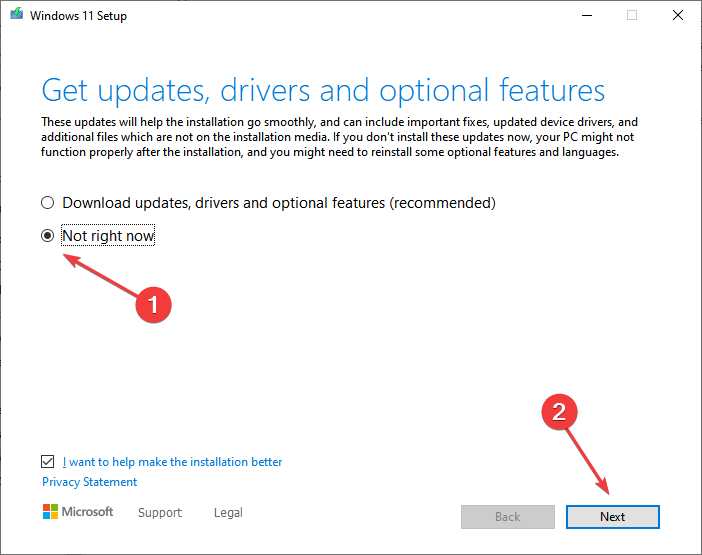
- Следуйте инструкциям на экране, чтобы установить Windows.
Это самый быстрый способ установить Windows на новый SSD без USB. ISO-файл содержит всю соответствующую информацию и файлы, относящиеся к установке, и позволит вам установить Windows 10 на SSD без удаления HDD.
Помните, что этот метод работает как обновление при установке версии Windows на ранее существовавшую, особенно в случаях, когда SSD поставляется с предварительно установленным Windows. Если SSD еще не имеет ОС, воспользуйтесь следующим решением.
2. Создание загрузочного раздела на жестком диске
2.1 Создание раздела
- Получите ISO-файл для Windows, как было описано ранее.
- Подключите новый SSD к компьютеру.
-
Нажмите Windows + R, чтобы открыть Выполнить, введите diskmgmt.msc в текстовом поле и нажмите Enter.
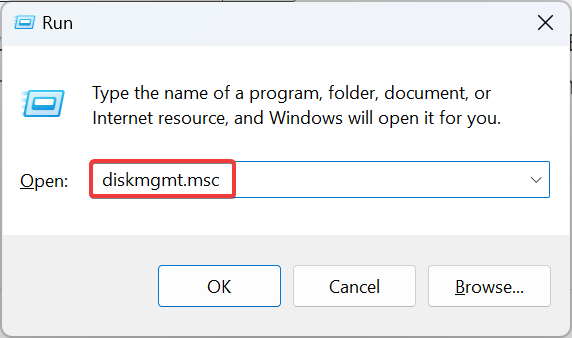
-
Щелкните правой кнопкой мыши на SSD и выберите Сжать том на разделе с достаточным объемом памяти.
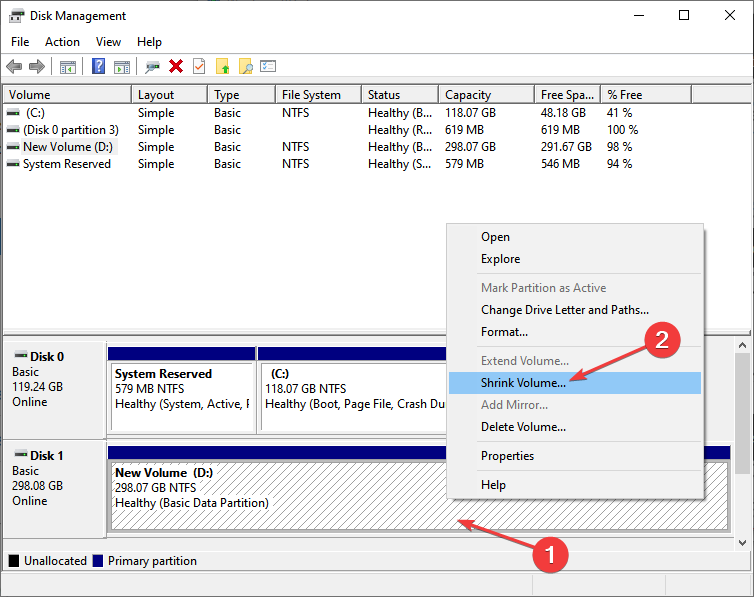
-
Теперь введите 10240 (10 ГБ) в текстовом поле и нажмите Сжать, чтобы продолжить.
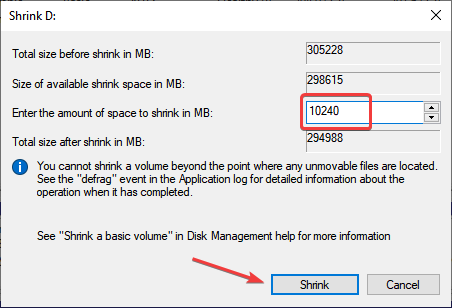
-
Далее щелкните правой кнопкой мыши на вновь созданном разделе и выберите Создать простой том.
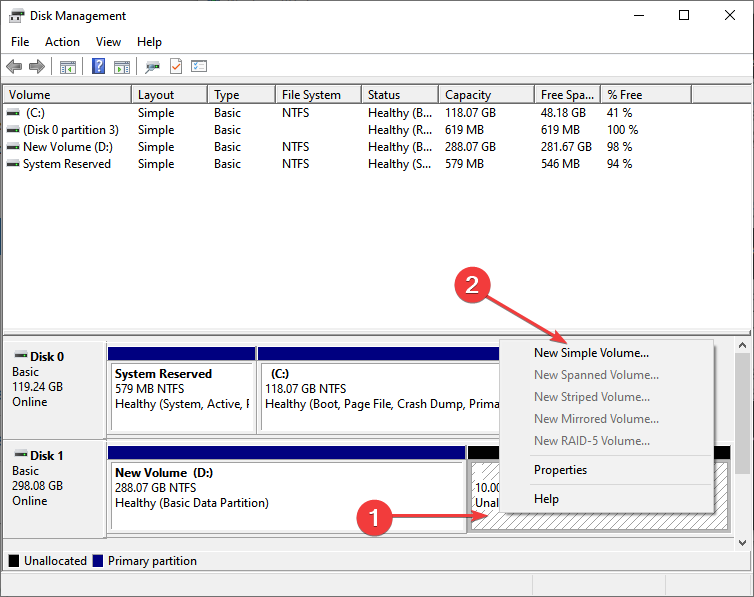
-
Следуйте инструкциям на экране, чтобы подготовить раздел для хранения файлов. Убедитесь, что выбрали параметры по умолчанию.
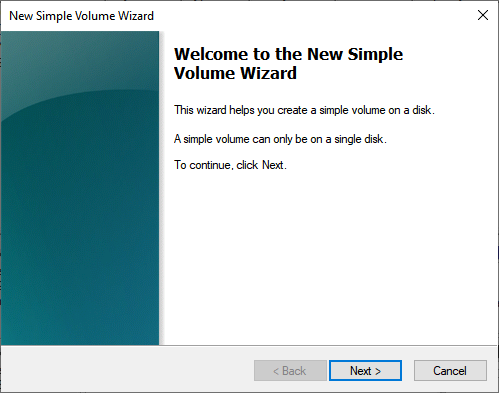
2.2 Установка специализированного инструмента
-
После завершения загрузите инструмент EasyBCD. Бесплатная версия работает нормально, поэтому выбирайте ее.
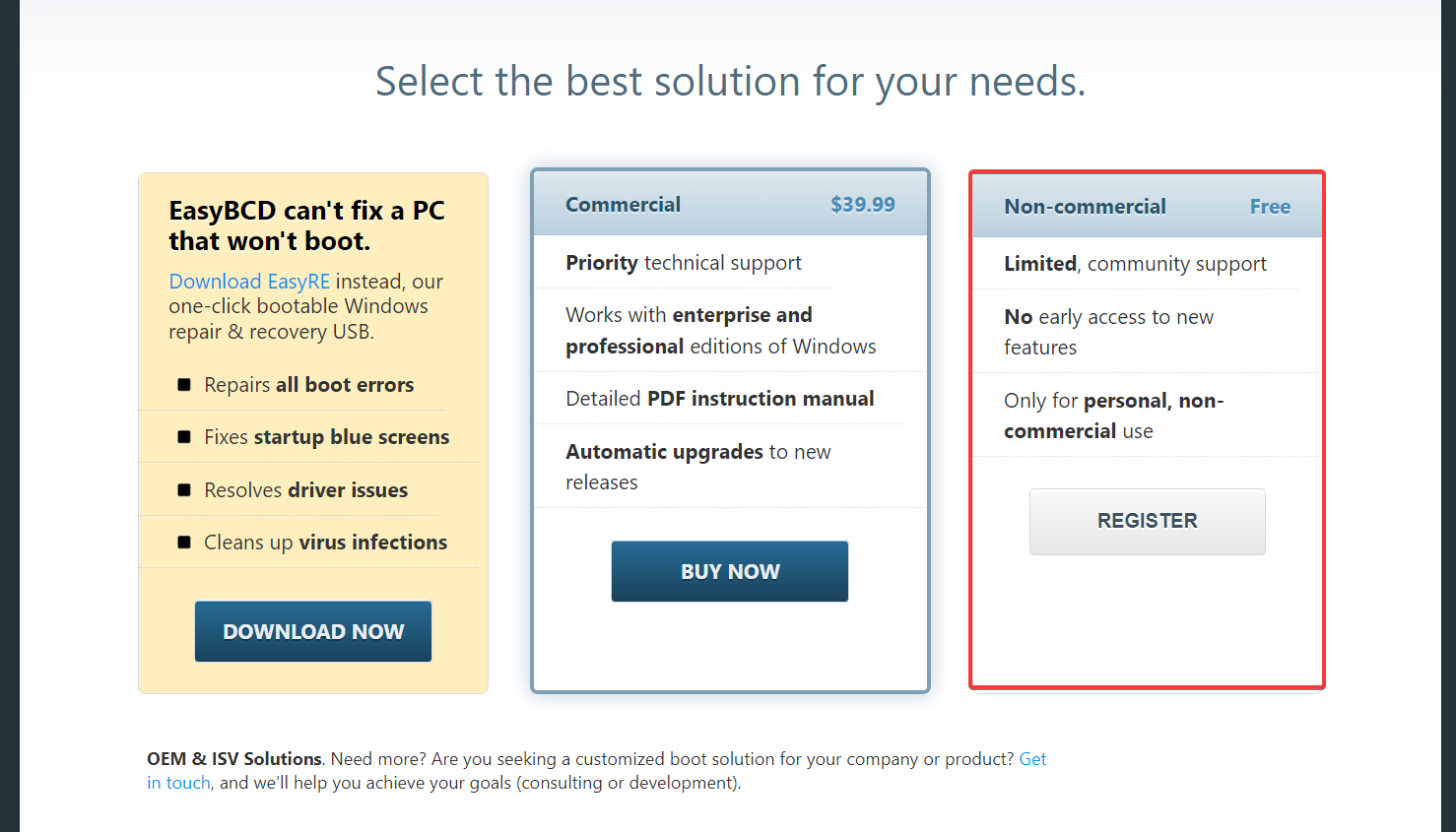
-
Запустите установку и следуйте инструкциям на экране для завершения установки.
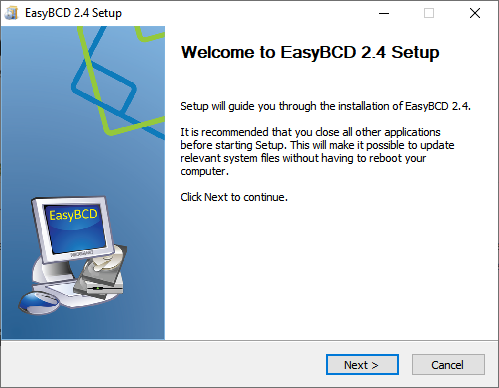
2.3 Перенос файлов установки
-
Теперь щелкните правой кнопкой мыши на ISO и выберите Открыть с помощью.
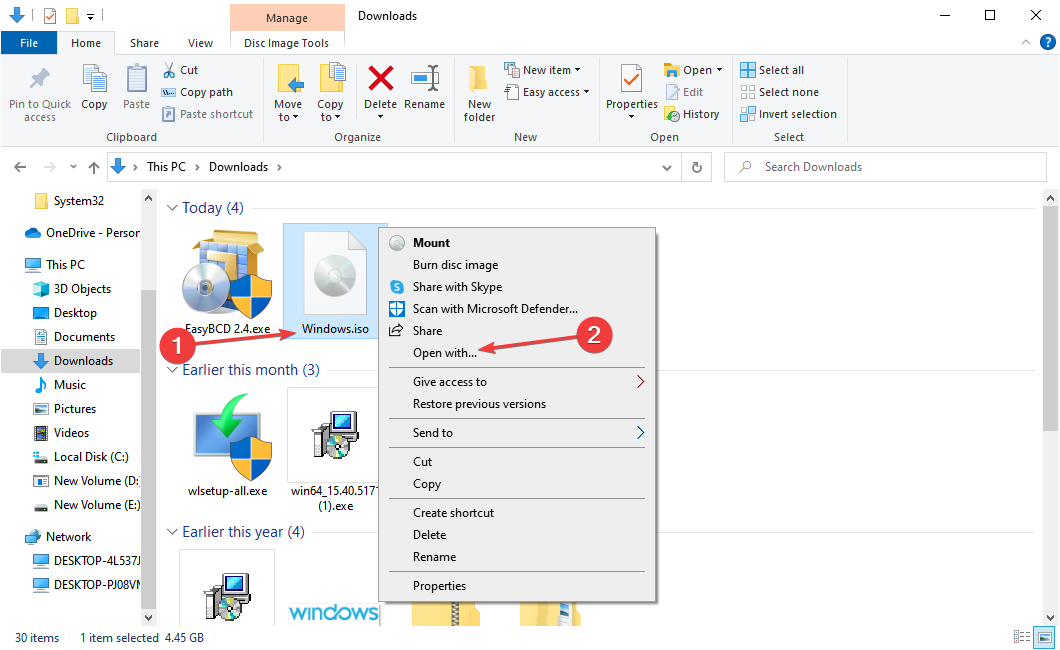
-
Выберите Проводник Windows и нажмите ОК.
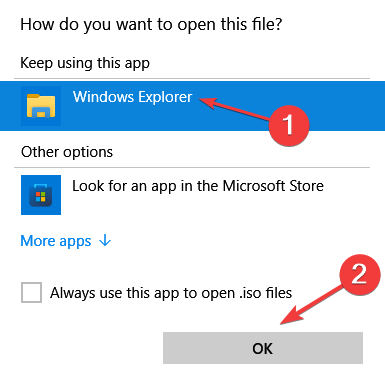
-
Теперь скопируйте все файлы отсюда на ранее созданный раздел.
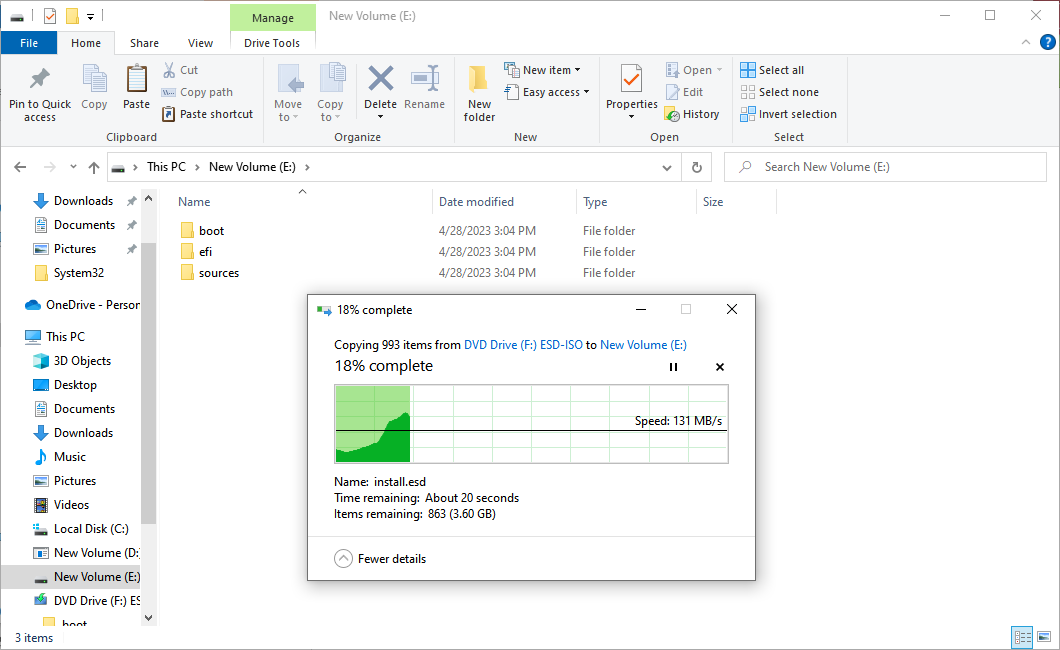
2.4 Установка Windows
-
Запустите инструмент EasyBCD и нажмите на Добавить новую запись.
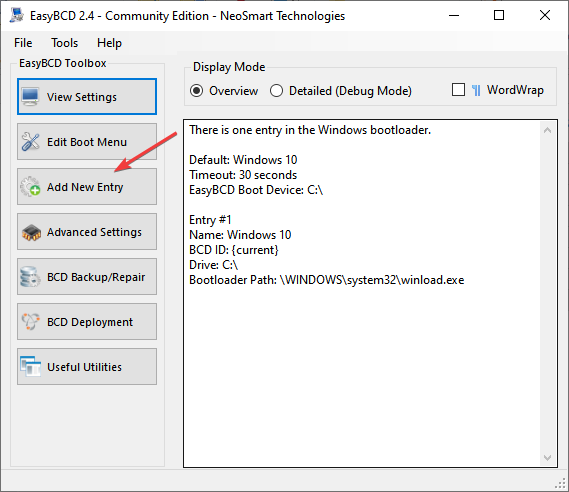
-
Перейдите на вкладку WinPE и нажмите на значок Обзор.
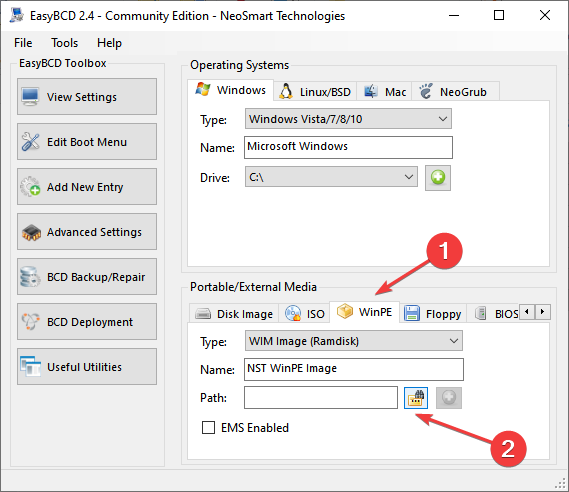
-
Перейдите в папку, где хранятся файлы установки Windows, откройте папку sources, затем выберите файл boot.wim и нажмите Открыть.
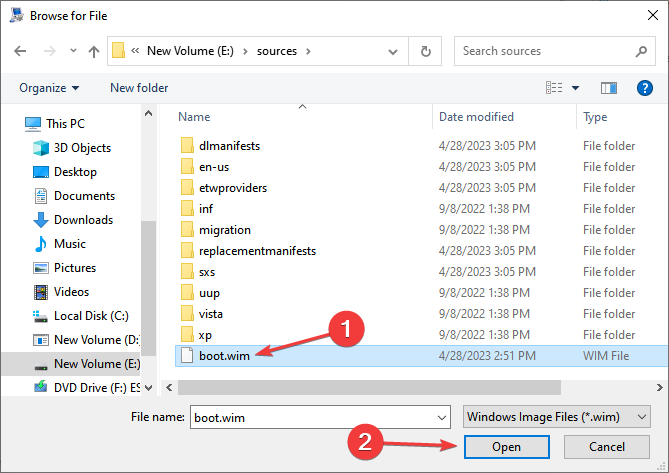
-
Когда все будет готово, нажмите на значок Добавить.
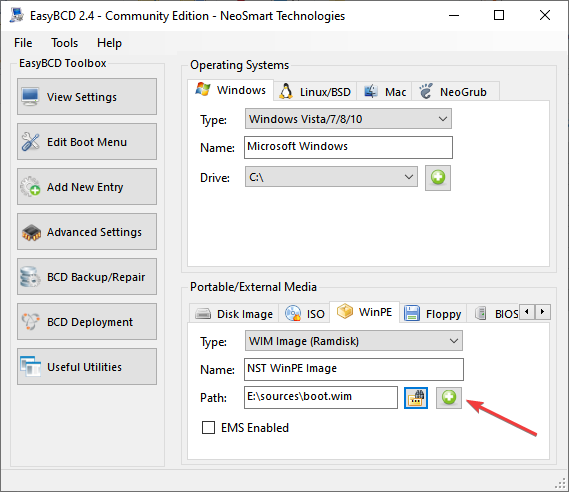
-
Теперь перезапустите компьютер и выберите опцию NST WinPE Image. Убедитесь, что выбрали ее быстро, так как эта опция появляется только на несколько секунд.
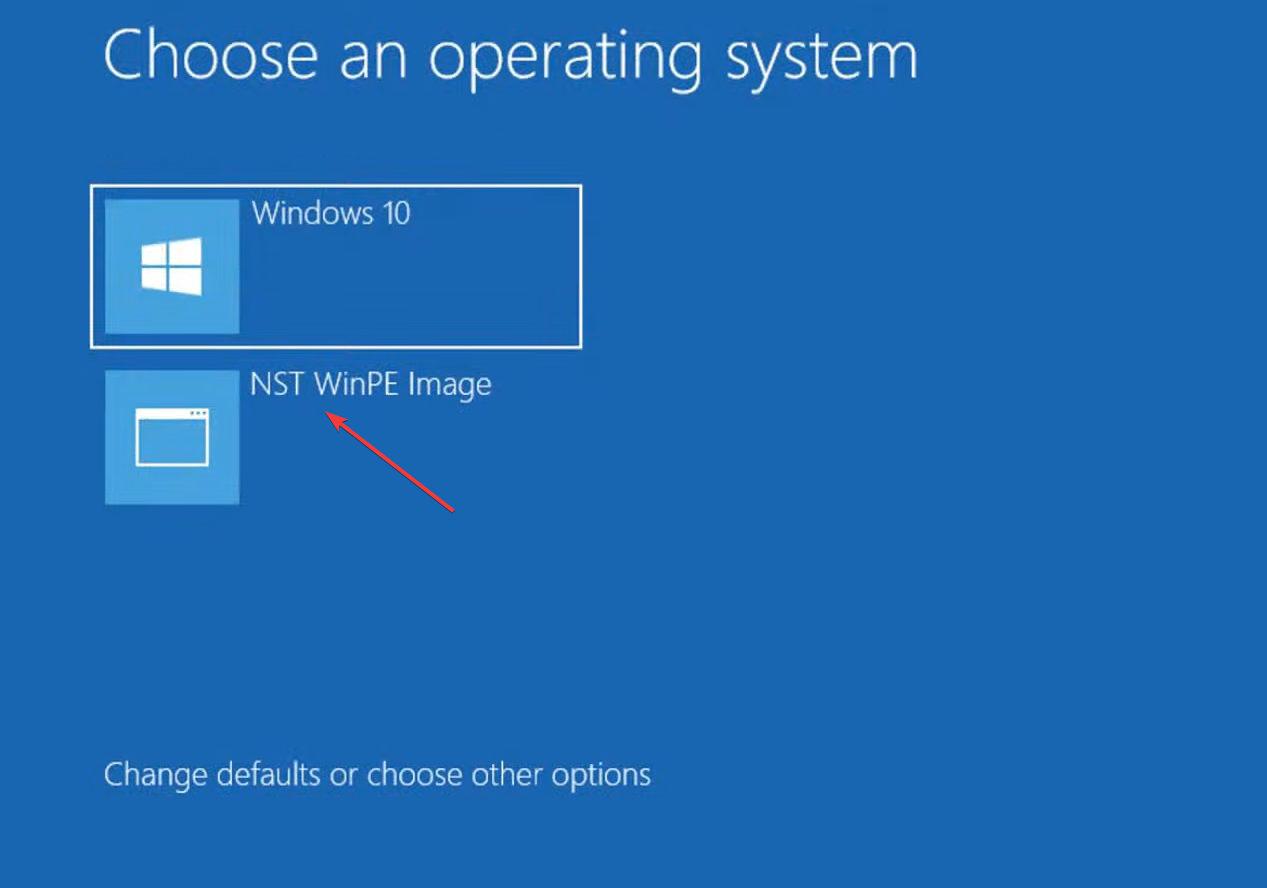
- Теперь появится установка Windows. Следуйте инструкциям на экране, чтобы продолжить.
-
Когда вас попросят выбрать раздел для установки Windows, выберите SSD, затем нажмите Далее.
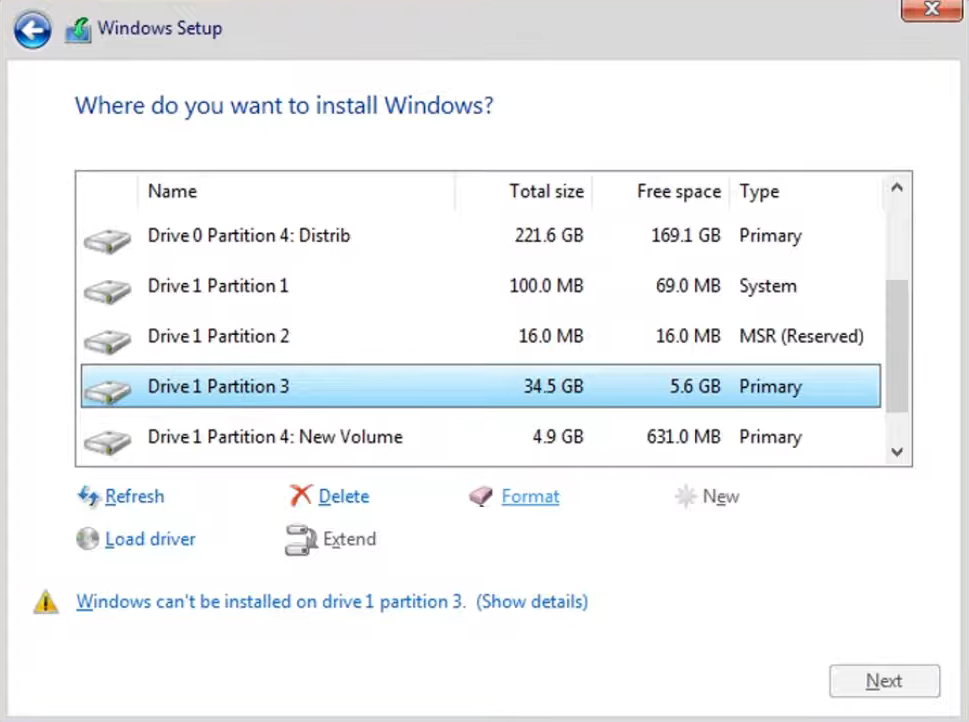
- Дождитесь завершения установки. Читать далее по этой теме
- Как удалить Windows 11 и установить Windows 10
- Как купить ключ продукта Windows 11 (поэтапное руководство)
- Как установить Windows 11 без нежелательного программного обеспечения (простое руководство для всех)
2.5 Возврат изменений
-
Включите компьютер, откройте Управление дисками, щелкните правой кнопкой мыши на ранее созданном разделе и выберите Удалить том.
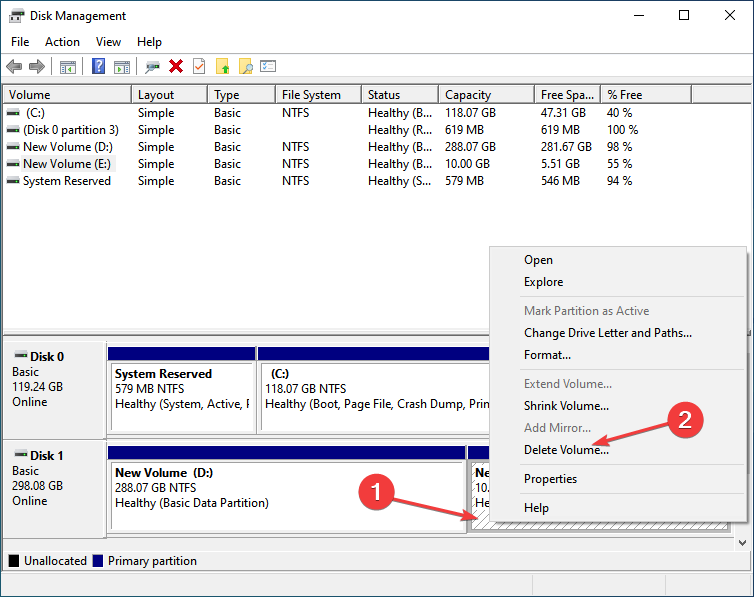
-
Нажмите Да в запросе подтверждения.
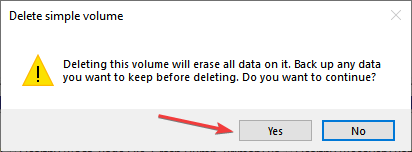
-
Щелкните правой кнопкой мыши на соседнем разделе и выберите Увеличить том.
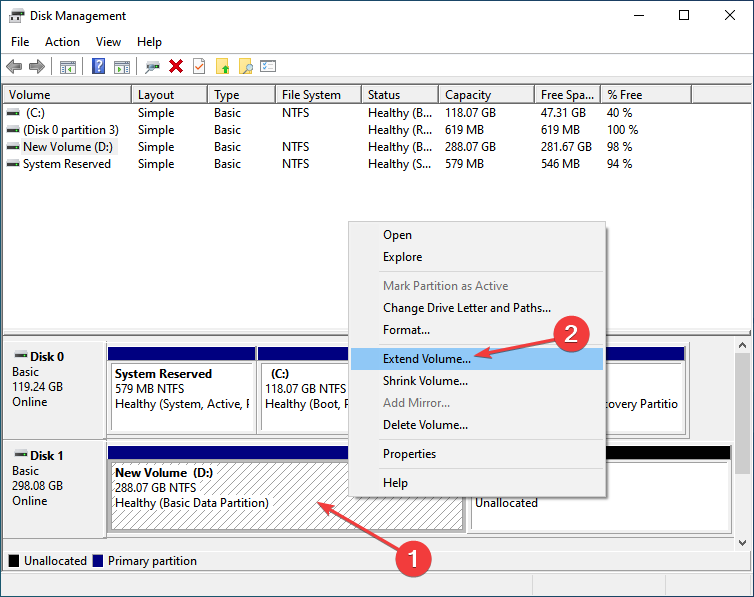
-
Введите объем для тома, который вы только что удалили ( 10240 в нашем случае ), и завершите процесс.
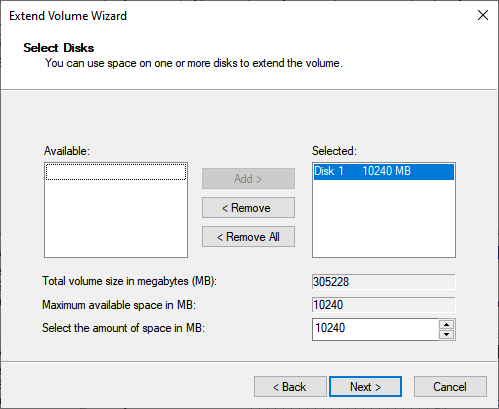
-
Теперь запустите EasyBCD, перейдите в Редактировать меню загрузки, выберите запись, которую вы создали ранее, и нажмите Удалить.
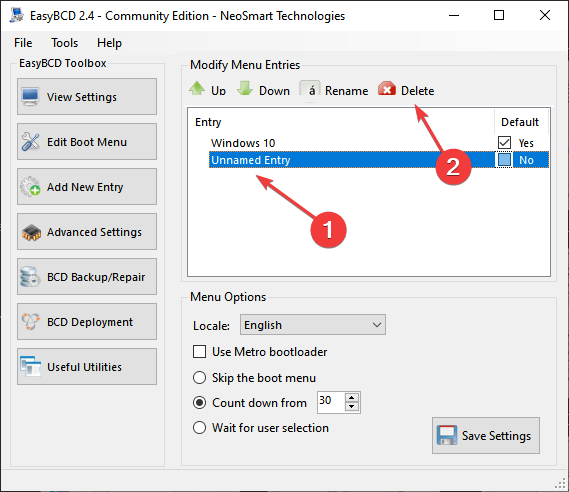
- Нажмите Да в запросе.
Вот и все! После завершения у вас снова будет ваш компьютер в прежнем состоянии, за исключением того, что Windows теперь установлена. Этот метод полезен для пользователей, желающих установить Windows на SSD, уже подключенный к ПК, когда на нем нет сохраненных данных.
Итак, если вы хотите знать, как установить Windows на новый жесткий диск без диска или USB, использование стороннего инструмента, такого как EasyBCD, и создание другого раздела должно решить задачу.
3. Клонирование диска
Если вы не хотите использовать ни один из этих методов, еще один вариант — клонировать диск. Здесь файлы, доступные на HDD или другом диске с установленным Windows, будут перенесены на SSD в той же форме. В результате SSD теперь может использоваться как системный диск.
Вы можете легко перенести Windows на SSD, используя ряд надежных программ для клонирования. Все они работают хорошо, хотя мы рекомендуем выбрать бесплатный вариант, так как этот процесс, как правило, является однократным, и вам, вероятно, не придется устанавливать Windows на новый SSD без USB.
Теперь вы знаете, как установить Windows на второй SSD, как новый, так и старый. Процесс прост и не займет больше нескольких часов.
И как только вы установите ОС, проверьте лучшие настройки безопасности Windows и некоторые быстрые советы для более быстрой работы ПК.
Если у вас есть вопросы или вы хотите поделиться, как вы установили Windows на SSD, оставьте комментарий ниже.













